Configuration des campagnes
Introduction
Une campagne est une période définie par l'école pour gérer un cycle de recrutement-placement. C'est un élément obligatoire et déterminant pour la gestion des ressources candidats.
De nombreux écrans de la plateforme affichent des informations conditionnées par la sélection d'une campagne.
Pour obtenir cet onglet, en étant dans l'interface d'administration de votre école, il faut cliquer sur Configuration puis sélectionner Campagnes :
Onglet « Configuration des campagnes »
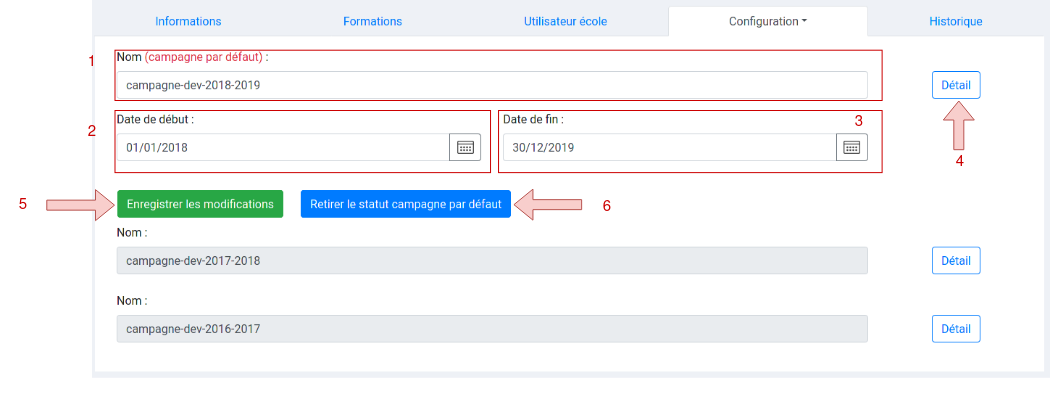
Définir une campagne comme campagne par défaut vous permettra de présélectionner cette campagne dans tous les sélecteurs de campagne d'Hub3E.
La date de début et la date de fin sont informatives (elles n'ont pas d'impact sur les processus d'Hub3E).
Gestion des campagnes
Ajouter une campagne
Pour créer une campagne, une fois sur l'interface de paramétrage de votre école (accessible en cliquant sur le bouton Votre école du menu de navigation supérieur), il faut utiliser le bouton Ajouter une campagne en utilisant le menu d'actions rapides sur la droite de l'écran.
La modale de création de campagnes va apparaître.
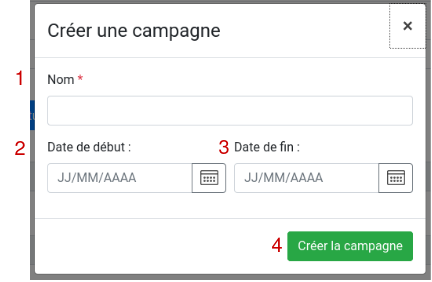
Une fois le formulaire rempli, cliquez sur Créer la campagne. Un message de succès apparaîtra en haut à droite de votre écran pour confirmer sa création.
Modifier une campagne
Pour modifier une campagne, cliquez sur le bouton Détail de la campagne à modifier. Ceci vous permet d'accéder aux champs d'édition. Une fois les modifications terminées, cliquez sur Enregistrer les modifications pour sauvegarder.
Vous pouvez changer le statut de campagne par défaut à tout moment en cliquant soit sur le bouton Définir comme campagne par défaut soit Retirer le statut campagne par défaut.
Supprimer une campagne
Pour supprimer une campagne, contactez Link Part à l'adresse support@linkpart.com.
Attention : toute suppression de campagne est définitive. Elle supprimera toutes les ressources liées : les profils à 360 liés, mises en relation effectuées…
Plus d'informations sur l'administration de votre école
Pour plus d'informations sur l'administration de votre école, consultez la section suivante de l'e-learning :


